Ultimamente sono d'accordo eqMac2 mi sono imbattuto in uno strumento per la barra dei menu di macOS che ti offre un equalizzatore facilmente accessibile e personalizzabile sul Mac. L'app è gratuita, ma può essere volontariamente supportata dai pagamenti. Ma anche durante l'utilizzo completamente gratuito, l'equalizzatore eqMac2 per Mac offre un'esperienza audio migliore: per cuffie, altoparlanti Bluetooth, altoparlanti integrati su MacBook o iMac e così via. In un breve test ho dato un'occhiata da vicino allo strumento per te.
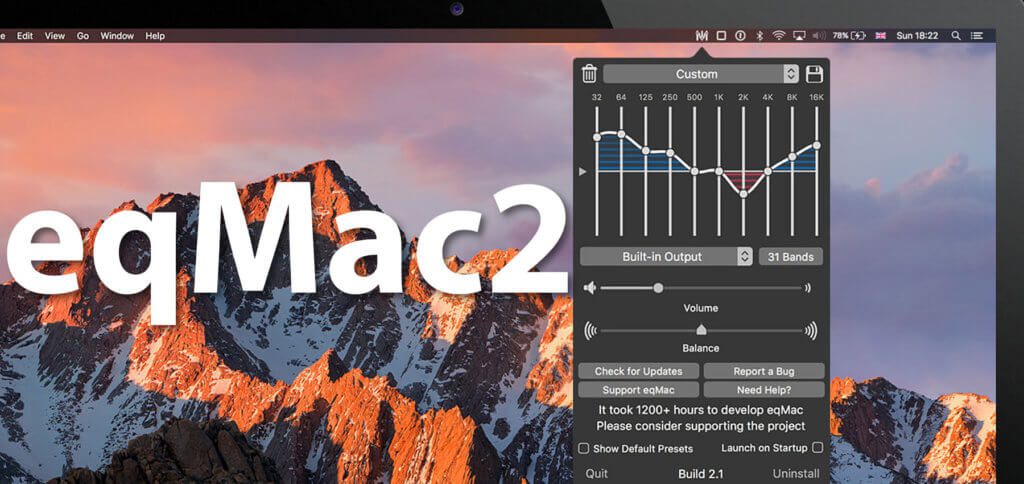
Capitoli in questo post:
eqMac2 – Strumento di equalizzazione gratuito per macOS
Lo strumento della barra dei menu "eqMac2" è l'ulteriore sviluppo di "eqMac" e, oltre ad accedere al volume del sistema, offre anche 10 o 31 bande per l'impostazione di alti, medi e bassi. Oltre ai preset per diversi generi, musica per pianoforte, parlato e simili, puoi anche creare e salvare le tue regolazioni audio. Inoltre, quando si utilizza eqMac2 come equalizzatore per l'Apple Mac, l'Apple iMac o l'Apple MacBook, è possibile utilizzare la barra dei menu per controllare se l'app deve essere aperta o meno all'avvio del sistema. Il download gratuito di eqMac2 lo trovate con questo link.
Testi di: Perché non dovresti scaricare software dai portali di download
Breve test eqMac2 su MacBook Pro
L'app eqMac2 è anche compatibile con gli altoparlanti integrati dell'Apple MacBook Pro e la sua uscita jack da 3,5 mm (se disponibile sul modello in questione). Ho testato l'app equalizzatore per macOS su un MBP a metà del 2012. Tutto ha funzionato davvero bene. Prima di usarlo, dovevo solo scaricare un driver per il quale il programma necessitava dell'autorizzazione. Una volta risolto il problema, il test potrebbe iniziare immediatamente.
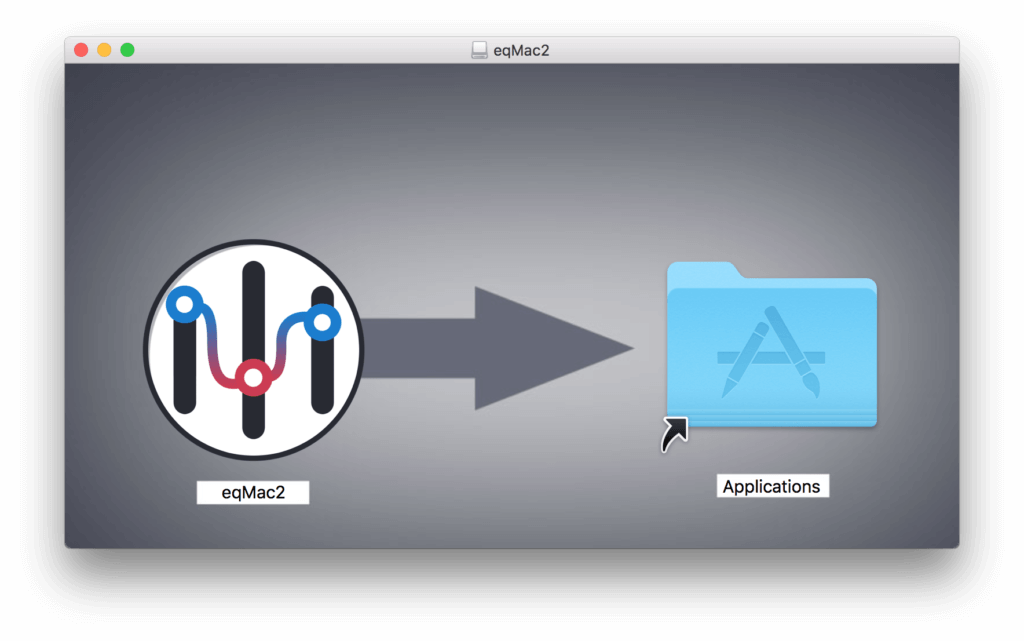
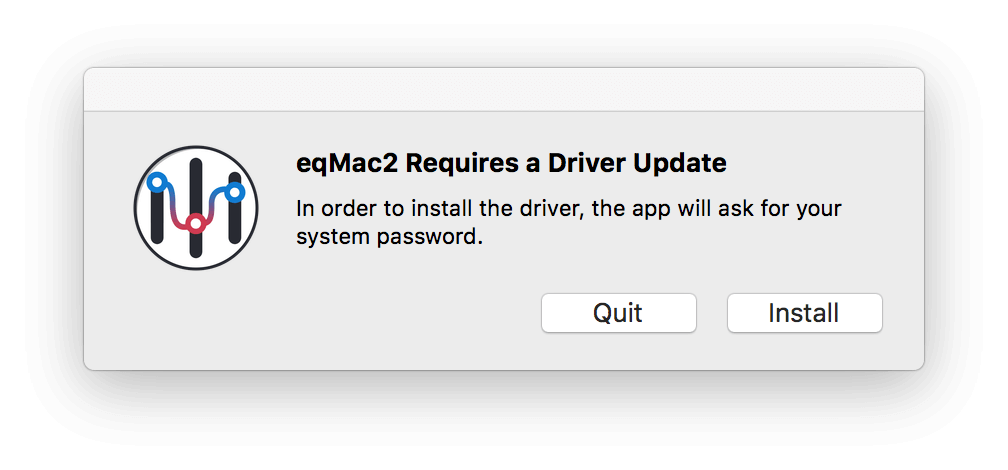
Quando l'ho provato, per la prima volta ho perso i preset, ovvero i preset EQ per rock, pop, jazz, elettronica, parlato e così via. Tuttavia, questi possono essere richiamati tramite il menu a discesa dell'app della barra dei menu se si seleziona la casella appropriata per "Mostra preimpostazioni predefinite". Un altro segno di spunta può essere impostato in "Avvio all'avvio". Lo stesso fa sì che eqMac2 venga salvato come elemento di accesso all'avvio del Mac o all'accesso all'account utente.
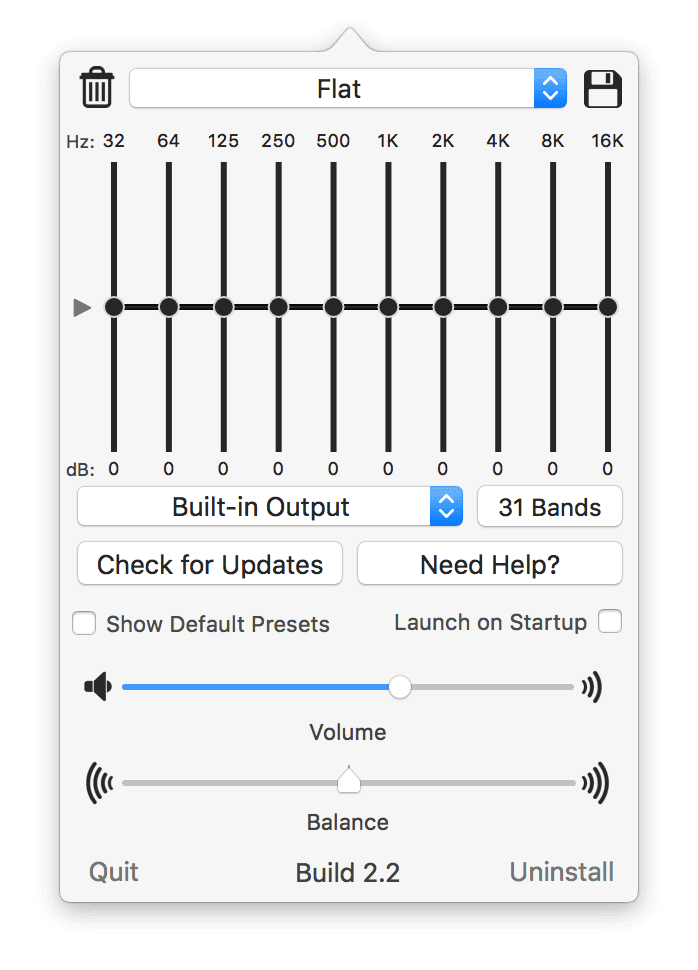
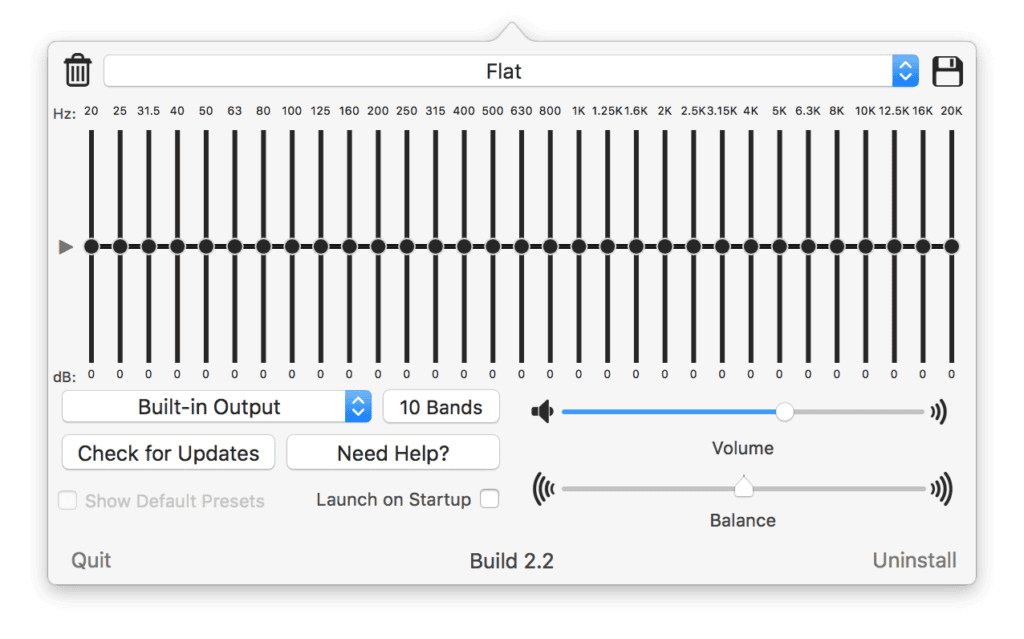
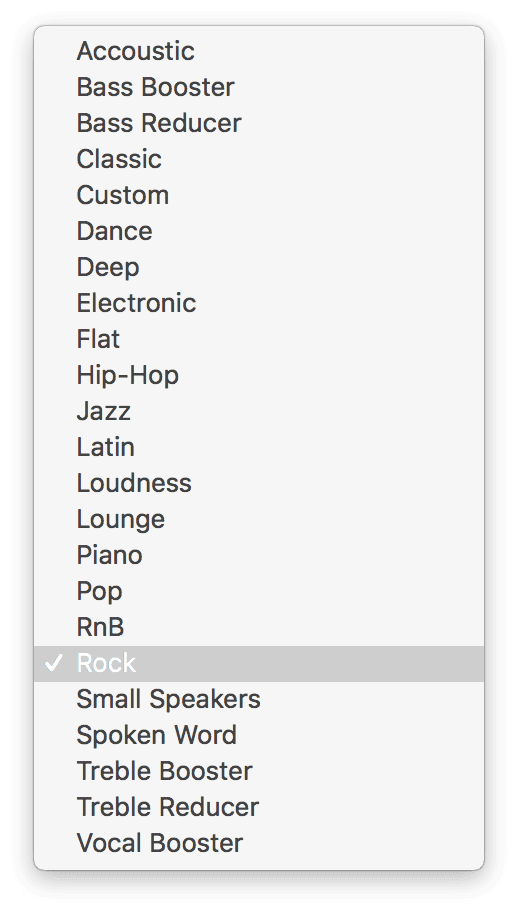
Le impostazioni per il suono preferito di musica, voce e altre riproduzioni audio possono essere effettuate su 10 o 31 bande. Ciò consente regolazioni fini dei bassi, Medi e alti possibili, che possono essere salvati individualmente. Quindi, se utilizzi più altoparlanti, cuffie, scatole, sistemi audio o altre opzioni di uscita per il tuo Mac, iMac o MacBook, puoi creare una curva separata per ciascuno. Ho appena testato il programma con il Altoparlanti AUKEY SK-M30, in cui più bassi, medi leggermente aumentati e alti regolati hanno un ottimo effetto (musica di prova: Guano Apes, Gorillaz).
Dopo il mio breve test eqMac2, posso dire che l'equalizzatore è adatto per l'uso con macOS (testato con macOS 10.13 High Sierra); davvero molto buono. Non mi sono piaciuti molto i preset. Ma se avessi suonato la musica appropriata, sarebbe stata sicuramente adattata in modo ideale. Sono stato in grado di apportare facilmente e intuitivamente le mie regolazioni alla musica che ascolto e all'altoparlante che utilizzo. Inoltre, tutte le altre impostazioni, inclusa la disinstallazione, possono essere effettuate tramite l'icona della barra dei menu. Questo è molto ben congegnato ed eqMac2 è un affare a tutto tondo :)
Contributi simili
Dopo il diploma di scuola superiore, Johannes ha completato un apprendistato come assistente commerciale specializzato in lingue straniere. Dopo di che, però, decise di dedicarsi alla ricerca e alla scrittura, da cui divenne un lavoratore autonomo. Ha lavorato per Sir Apfelot, tra gli altri, ormai da diversi anni. I suoi articoli includono lanci di prodotti, notizie, istruzioni, videogiochi, console e altro ancora. Segue Apple Keynotes in diretta via streaming.


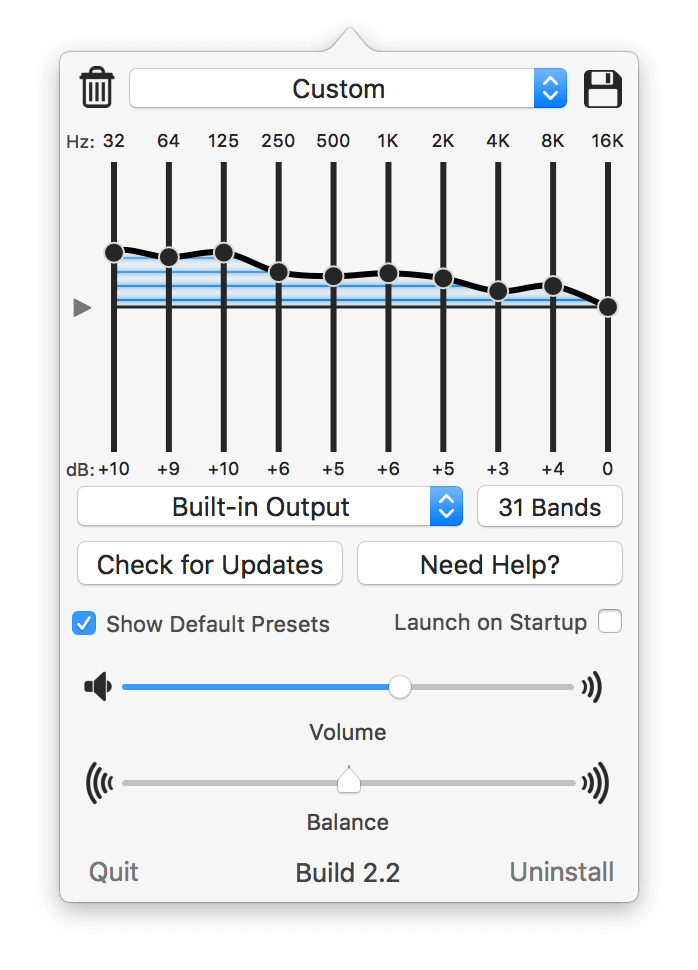








Grazie per il consiglio.
Purtroppo il progetto sembra essere morto. L'ultima versione è del 2017 e non può essere installata su Catalina.
C'è un'alternativa?
Su Windows utilizzo APO con l'interfaccia Peace. Nonostante il Mac sia così ampiamente utilizzato nella produzione audio, non sembra che non ci sia niente di simile?
Ciao TT! Che ne dite di Boom3D? Ha un equalizzatore, numerosi preset e se non ti piace l'aumento del volume, puoi disattivarlo separatamente e continuare a utilizzare l'equalizzazione.
“…Prima di usarlo, dovevo solo scaricare un driver per il quale il programma necessitava di autorizzazione…”
Il colpo si è davvero ritorto contro di me. Perché dopo aver eliminato il programma tramite AppCleaner, ho dovuto rendermi conto che il driver sopra menzionato è apparentemente ancora presente e ora assicura che eqMac2 sia ancora visualizzato sui dispositivi per l'uscita audio anche dopo che è stato eliminato.
Finora non sono stato in grado di rimuovere eqMac2 dal display del volume nella barra dei menu e questo mi infastidisce enormemente!
Ciao Dietmar! potrei sul sito web dello sviluppatore consulta le domande frequenti per istruzioni su come sbarazzarsi del tutto di questa app. Devi vedere quale passo devi ancora fare, perché la maggior parte dovrebbe essere già andata:
Come posso disinstallare le versioni precedenti di eqMac, come eqMac2?
App: spostati nel cestino.
Driver: le vecchie versioni di eqMac (circa 2015-2020) utilizzavano Kernel Extension Audio Driver (.kext) per acquisire l'audio di sistema.
La parte difficile è che, poiché macOS Catalina, Apple ha deciso di non consentire lo scaricamento di kext senza disabilitare la protezione dell'integrità del sistema (SIP).
Per rimuovere correttamente il driver KEXT, seguire i passaggi seguenti:
1. Riavvia il tuo Mac e non appena lo schermo si spegne, tieni premuto ⌘R (questo ti avvierà in modalità di ripristino/sicura)
2. Esegui Terminale dal menu a discesa Utilità
3. Inserisci:
csrutil disabilitare
Questo disabiliterà SIP
4. Riavvia di nuovo il Mac, questa volta senza tenere premuti i pulsanti
5. Apri Terminal.app e inserisci questi comandi uno per uno:
Se hai installato eqMac1 (circa 2015-2017):
sudo rm -rf /Sistema/Volumi/Dati/Libreria/Estensioni/eqMacDriver.kext/
sudo rm -rf /Libreria/StagedExtensions/Libreria/Extensions/eqMacDriver.kext/
sudo rm -rf /Sistema/Libreria/Estensioni/eqMacDriver.kext/
sudo rm -rf /Libreria/Estensioni/eqMacDriver.kext/
Se hai installato eqMac2 (circa 2017-2020):
sudo rm -rf /Sistema/Volumi/Dati/Libreria/Estensioni/eqMac2Driver.kext/
sudo rm -rf /Libreria/StagedExtensions/Libreria/Extensions/eqMac2Driver.kext/
sudo rm -rf /Sistema/Libreria/Estensioni/eqMac2Driver.kext/
sudo rm -rf /Libreria/Estensioni/eqMac2Driver.kext/
Ignora eventuali errori se ne vedi. Questo rimuoverà tutti i possibili file .kext relativi a eqMac.
6. Segui i passaggi 1 e 2
7. Questa volta inserisci:
consentire csrutil
Ciò consentirà SIP
8. Reboot
Ora dovresti disinstallare tutti i driver.
Grazie per i tuoi sforzi Jens.
Mentirei se dicessi di aver trovato il lungo elenco di attività fastidiose e - per me come non tecnico - complesse per rimuovere un singolo driver per essere a misura di cliente. È meglio che tenga per me cosa ne penso esattamente, perché non è un tuo problema... quindi grazie ancora.
Sì, un "programma di disinstallazione" sarebbe sicuramente una cosa utile qui. Raramente ho visto un software così complicato da eliminare.